כאשר אתה רואה את קוד השגיאה 0xd0000225, זה אומר שה-PIN שבו אתה מנסה להשתמש אינו זמין. זה יכול לקרות ממספר סיבות, אך הנפוצה ביותר היא שה-PIN הושבת על ידי מנהל המערכת. יש כמה דברים שאתה יכול לעשות כדי לפתור בעיה זו. ראשית, נסה לאפס את קוד ה-PIN באמצעות כלי האיפוס המובנה של Windows 11/10. אם זה לא עובד, תצטרך לפנות למנהל המערכת שלך ולבקש ממנו להפעיל עבורך את קוד ה-PIN. אם אתה עדיין נתקל בבעיות, יש עוד כמה דברים שאתה יכול לנסות. ראשית, ודא שאתה משתמש בקוד ה-PIN הנכון. אם אינך בטוח, תוכל תמיד לנסות לאפס שוב את קוד ה-PIN. אם אתה עדיין נתקל בבעיות, תוכל לנסות להשתמש בחשבון אחר עם קוד PIN אחר. אם זה לא עובד, תצטרך לפנות למנהל המערכת שלך לקבלת עזרה.
חלק ממשתמשי Windows מתקשים להזין את ה-PIN שלהם במסך הכניסה. קוד ה-PIN אינו מתקבל על ידי המחשב והוא מציג את השגיאה הבאה: משהו השתבש וה-PIN שלך לא זמין (קוד: 0xd0000225). לחץ כדי להגדיר שוב את ה-PIN שלך .

במאמר זה, תלמד כיצד לפתור את השגיאה המצוינת.
תקן את קוד השגיאה של PIN לא זמין 0xd0000225 ב-Windows 11/10
כניסה למחשב Windows עם PIN מהירה יותר משימוש בסיסמה, וזו הסיבה שמשתמשים אוהבים את האפשרות הזו. ייתכן שתראה את ההודעה משהו השתבש וה-PIN שלך אינו זמין (קוד: 0xd0000225) עקב בעיה בהגדרת האבטחה של Windows, זיהום בתוכנה זדונית או פגיעה בתיקיית ACL ו-NGC. השתמש בפתרונות הבאים כדי לתקן שגיאה זו.
- שנה הרשאות NGC
- מחק את הישן וצור קוד כניסה חדש.
- אפס את רשימות בקרת הגישה
- מחק תיקיית NGC
- הפעל מחדש את המחשב במצב בטוח
בואו נדון בשאלות אלו אחת לאחת.
מכיוון שאינך יכול להיכנס עם ה-PIN שלך, היכנס עם הסיסמה שלך או כל אפשרות כניסה חלופית ופעל לפי הפתרונות שהוזכרו לבעיות הקשורות ל-PIN. עדיין אתחל לתוך הגדרות ה-BIOS של המחשב שלך ובדוק אם אתחול מאובטח מופעל והאתחול מדור קודם מושבת. תצורה זו עשויה לפתור את הבעיה באופן מיידי.
1] שנה הרשאות NGC
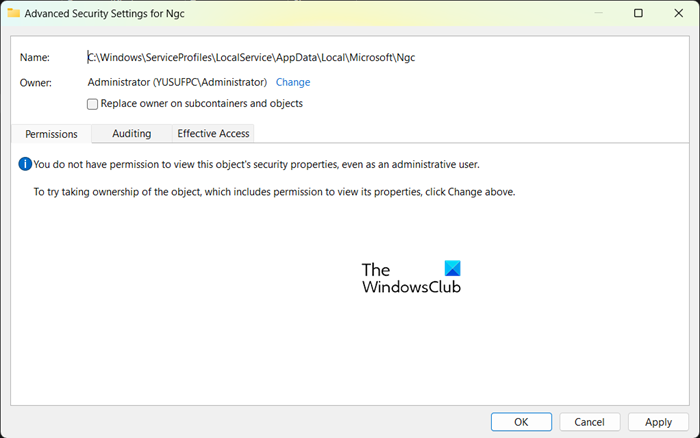
gif ל- PNG מונפש
יש לך מספר אפשרויות לנעילה או ביטול נעילת המחשב שלך. אתה יכול להשתמש באפשרות טביעת אצבע או PIN כדי לאבטח את המחשב שלך והמידע המיוחד הזה יאוחסן בתיקיית NGC. קוד PIN בן ארבע ספרות הוא הדרך הקלה ביותר להיכנס למחשב Windows, אך לפעמים הוא יכול להפסיק לעבוד ולהציג את השגיאה המצוינת. בעיה זו יכולה להתרחש גם אם אין לך הרשאה לגשת לתיקיית Ngc.
כדי לפתור בעיה זו, שנה את ההרשאה של תיקיית NGC.
- הקש על מקשי Windows + E לאחר חציית הנתיב הבא בשורת הכתובת כדי לנווט אליו.
- לאחר הכניסה לתיקיית Microsoft, לחץ באמצעות לחצן העכבר הימני על תיקיית NGC ובחר מאפיינים.
- לחץ על הכרטיסייה 'אבטחה' ולאחר מכן לחץ על הכרטיסייה 'מתקדם'.
- באפשרויות האבטחה המתקדמות עבור חלונות NGC, לחץ על אפשרות העריכה שליד הבעלים.
- בחלון בחר משתמש או קבוצה, הזן את כולם ולחץ על אישור.
- לבסוף, הפעל מחדש את המחשב.
יש לקוות, לאחר מתן ההרשאה הנדרשת, תוכל להתחבר עם ה-PIN שלך.
2] מחק את הישן וצור קוד כניסה חדש.
לאחר מכן, בואו נמחק את ה-PIN הישן ולאחר מכן ניצור אחד חדש. זה יאפשר למחשב שלך לאחסן את ה-PIN החדש במסד הנתונים שלו. כדי לעשות את אותו הדבר, בצע את השלבים שנקבעו.
- הקש על מקש Windows + I כדי לפתוח את ההגדרות
- בצד שמאל, בחר הגדרות חשבון ובחר באפשרות 'כניסה'.
- לחץ כדי להרחיב את ה-PIN (Windows Hello) ובחר הסר משם.
- כעת לחץ שוב על 'מחק' כדי להמשיך.
- הזן את סיסמת המכשיר ולחץ על אישור כדי לאשר את המחיקה.
- חזור והרחיב את ה-PIN (Windows Hello) ולחץ על הלחצן 'הגדרות'.
- הזן את סיסמת המכשיר שלך ולחץ כדי להמשיך
- הזן PIN חדש ולחץ על אישור כדי לשמור.
3] אפס את רשימות בקרת הגישה
השגיאה המצוינת עלולה להתרחש עקב רשימות בקרת גישה. נצפה שהבעיה מתרחשת לעתים קרובות כאשר ה-ACLs פגומים בתיקיית NGC. כדי לפתור בעיה זו, אתה יכול פשוט לאפס את רשימות בקרת הגישה שלך על ידי ביצוע השלבים הבאים.
- פתח את תפריט התחל וחפש את שורת הפקודה. לחץ לחיצה ימנית על שורת הפקודה ובחר 'הפעל כמנהל'.
- בשורת הפקודה, הדבק את הפקודה הבאה והקש על מקש Enter.
- לאחר השלמתו, עליך להוסיף PIN חדש.
יש לקוות, לאחר השלמת משימה זו, הבעיה לא תהיה קיימת יותר.
4] מחק תיקיית Ngc
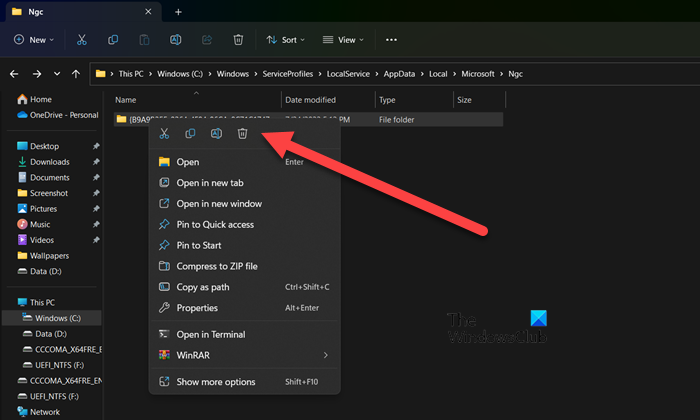
אם הבעיה נמשכת, ייתכן שהבעיה נובעת מתיקיית NGC פגומה במחשב שלך. במקרה זה, כדי לפתור בעיה זו, מחק את תיקיית NGC. לאחר מחיקת תיקיית NGC, מידע משתמש קודם כגון טביעת אצבע ו-PIN יימחק. כעת תוכל להגדיר PIN חדש. כדי למחוק את תיקיית NGC, תחילה עליך לתת למשתמש את ההרשאה המתאימה. כדי לעשות את אותו הדבר, גלול למעלה וקרא את הפתרון הראשון. לאחר שתהיה לך הרשאה למחוק את תיקיית NGC, נווט לכתובת הבאה בסייר הקבצים.
|_+_|לאחר מכן תוכל להוסיף PIN חדש. ברגע שתגדיר PIN חדש, הבעיה תיעלם.
לקרוא : משתמש זה לא התווסף למחשב זה, קוד: 0xd0000225 .
5] הפעל מחדש את המחשב במצב בטוח.
אם כל השאר נכשל, או אם אינך מצליח להיכנס למחשב שלך עם סיסמה, תוכל לאתחל למצב בטוח ולאחר מכן לאפס את המחשב להגדרות ברירת המחדל שלו. כדי לעשות את אותו הדבר, אתחל את המחשב במצב בטוח, עבור אל פתרון בעיות > אפס את המחשב הזה ולאחר מכן בחר שמור את הקבצים שלי . כך המחשב שלך יופעל מחדש מבלי לגרום כל נזק לקבצים האישיים שלך. לאחר מכן תוכל לשנות את האבטחה שלך ובתקווה שהבעיה לא תימשך הפעם. צריכה להיות לך אפשרות כניסה חלופית, שכן איפוס המחשב למצב בטוח בכל פעם אינו נוח.
מנהל המשימות לא יסיים את המשימה
לבסוף, הפעל מחדש את המחשב ובדוק אם הבעיה נפתרה.
קרא גם: הודעת 'ה-PIN שלך כבר לא זמין' ב-Windows.








![Microsoft Edge Auto Translator לא עובד [תיקון]](https://prankmike.com/img/edge/D2/microsoft-edge-auto-translator-not-working-fix-1.webp)






